当前位置:首页 > 帮助中心 > w7电脑系统怎么重装系统步骤-w7电脑系统如何重装系统步骤
w7电脑系统怎么重装系统步骤-w7电脑系统如何重装系统步骤
w7电脑系统怎么重装系统步骤?不少人至今仍在使用Win7系统,尤其是一些老设备,出于对稳定性和兼容性的考虑,选择继续使用Win7系统。不过,长时间使用后,系统文件损坏、驱动异常、启动缓慢等问题很容易发生。如果这些问题影响到了正常使用,可以学习w7电脑系统如何重装系统步骤。
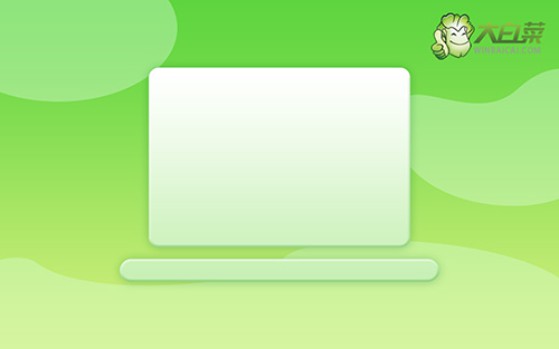
一、u盘重装材料检查
系统镜像: Windows 7企业版
U盘制作工具:大白菜u盘启动盘制作工具(点击红字下载)
二、u盘重装电脑系统准备
1、在制作U盘启动盘的过程中,U盘中的所有数据都会被彻底清除,因此建议选择一个没有重要文件的U盘来制作启动盘。如果你的U盘上有重要数据,务必提前将这些文件备份到其他存储设备上。
2、为了确保系统能够顺利运行并避免驱动缺失的情况,建议在制作启动盘时,将必要的驱动程序一起存储到U盘中。万一有问题,你也可以自行安装。
3、为了确保系统安装过程的安全与稳定,推荐从可信赖的网站下载系统镜像文件。例如,“MSDN我告诉你”网站提供了多种版本的Windows系统镜像,下载过程安全可靠。
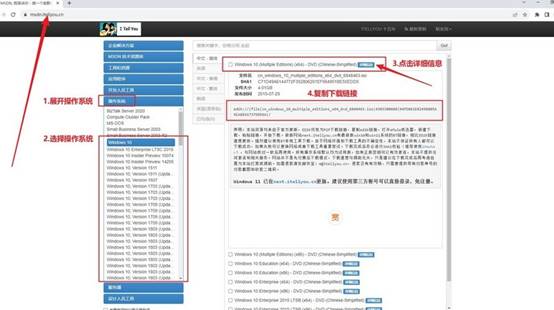
三、u盘重装电脑系统步骤
首先,创建U盘启动盘
1、下载与解压:下载最新版本的大白菜U盘启动盘制作工具,并将其解压至桌面,以便进行后续操作。
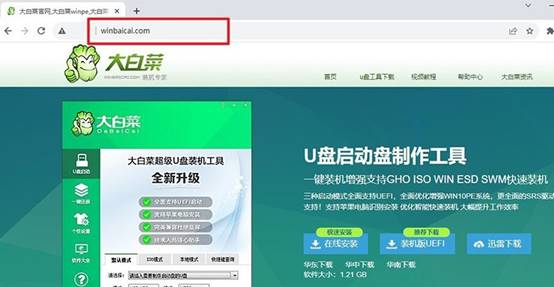
2、插入U盘并制作:将U盘连接到电脑,启动刚刚解压的制作工具。一般情况下,保持默认设置,直接点击“开始制作U盘启动盘”即可。
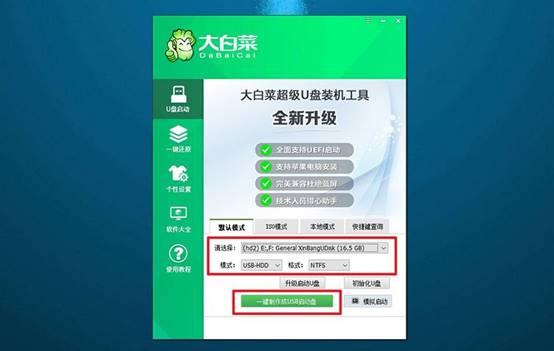
接着,配置电脑以使用U盘启动
1、查找启动快捷键:制作完成后,确认你电脑的u盘启动快捷键。可以在大白菜官网进行查询,或者参考相关的快捷键截图。
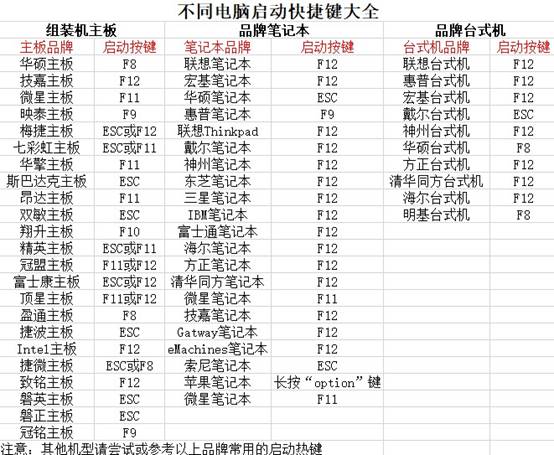
2、重启并选择启动设备:重启电脑时,迅速按下对应的快捷键,进入启动选项菜单。在列表中找到U盘,选择它并按回车键确认。
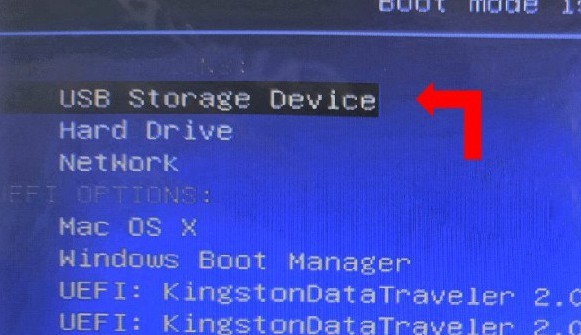
3、进入大白菜启动界面:当你进入大白菜启动界面时,选择选项【1】“Win10 X64PE系统”,然后按下回车键以继续。
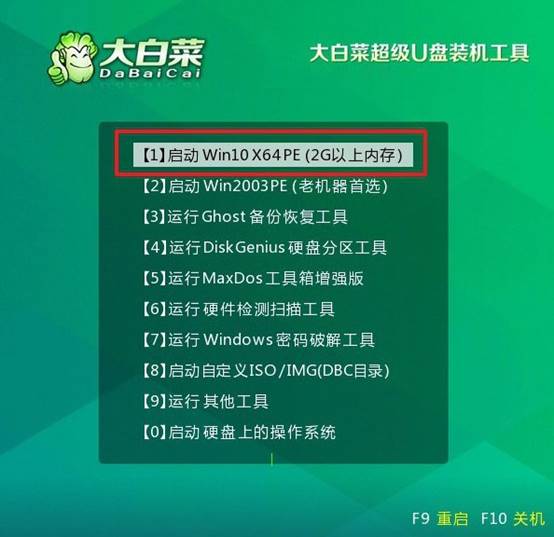
最后,使用U盘重装系统
1、启动“一键装机”工具:在PE系统的桌面上,打开一键装机软件,选择将系统安装到C盘,并点击“执行”按钮开始安装。
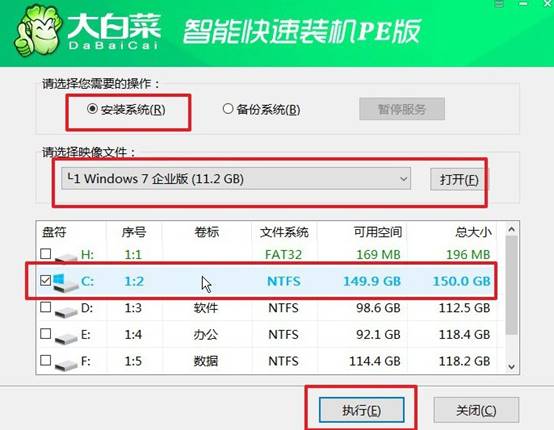
2、确认安装选项:当提示窗口出现时,选择默认选项并点击“是”以确认你的操作。
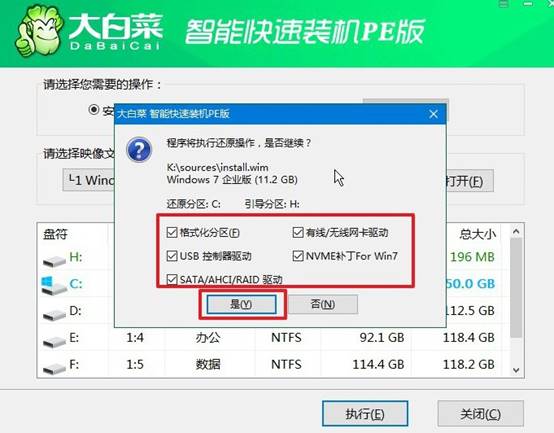
3、重启和拔出U盘:安装过程中,电脑将会自动重启。请注意,在第一次重启时,需要手动拔掉U盘,以确保系统顺利继续安装。
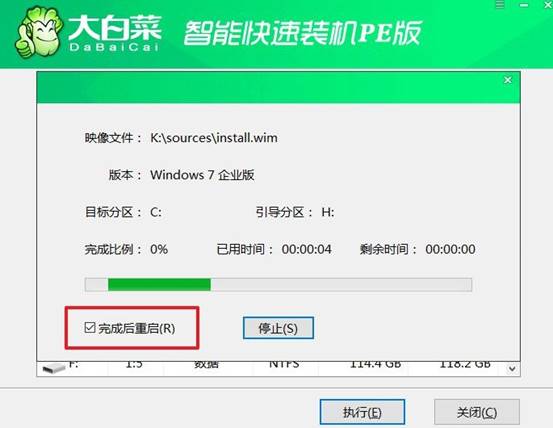
4、完成安装过程:系统会经历多次重启,请耐心等待,直到Windows系统成功安装完成,届时你就可以开始使用新的系统。

现在,你知道w7电脑系统如何重装系统步骤了吧。相比于复杂的修复操作,重装系统更彻底也更可靠,而且对于老旧电脑来说,Win7本身对硬件要求低,重装后运行起来也更加流畅。因此,不管是出于恢复系统稳定,还是为了清理旧数据,大家都可以学习重装系统。

